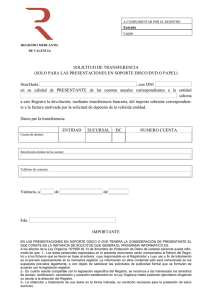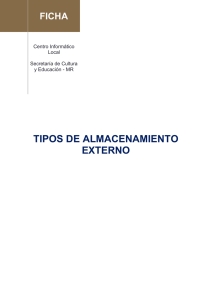instrucciones de seguridad 1
Anuncio
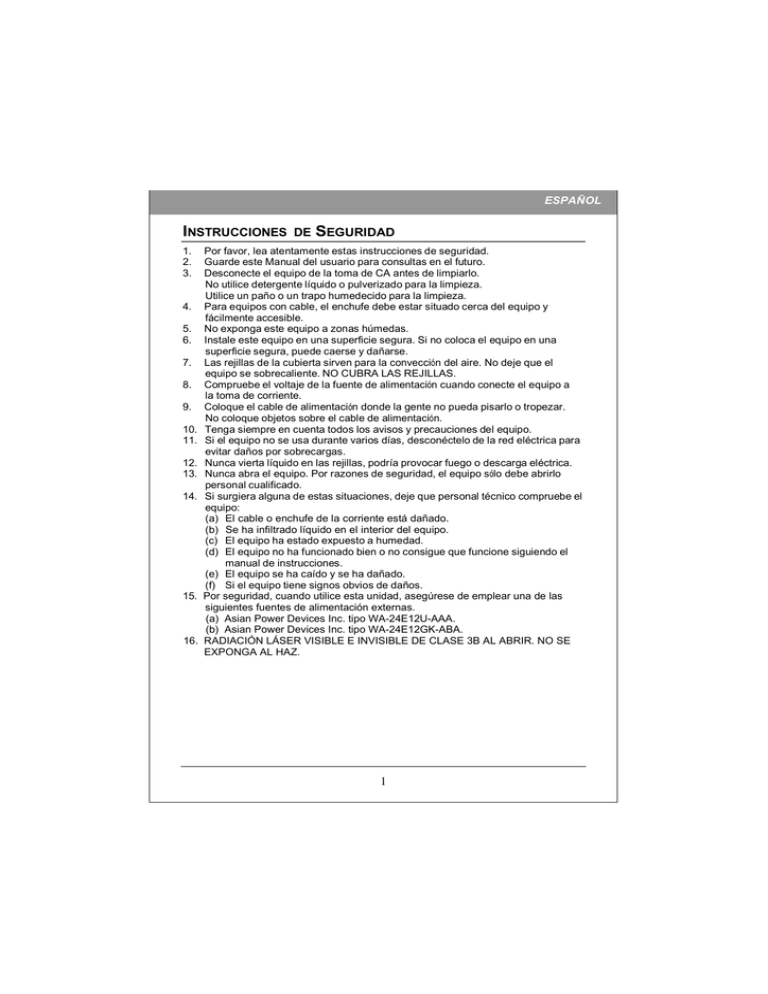
ESPAÑOL INSTRUCCIONES 1. 2. 3. 4. 5. 6. 7. 8. 9. 10. 11. 12. 13. 14. 15. 16. DE SEGURIDAD Por favor, lea atentamente estas instrucciones de seguridad. Guarde este Manual del usuario para consultas en el futuro. Desconecte el equipo de la toma de CA antes de limpiarlo. No utilice detergente líquido o pulverizado para la limpieza. Utilice un paño o un trapo humedecido para la limpieza. Para equipos con cable, el enchufe debe estar situado cerca del equipo y fácilmente accesible. No exponga este equipo a zonas húmedas. Instale este equipo en una superficie segura. Si no coloca el equipo en una superficie segura, puede caerse y dañarse. Las rejillas de la cubierta sirven para la convección del aire. No deje que el equipo se sobrecaliente. NO CUBRA LAS REJILLAS. Compruebe el voltaje de la fuente de alimentación cuando conecte el equipo a la toma de corriente. Coloque el cable de alimentación donde la gente no pueda pisarlo o tropezar. No coloque objetos sobre el cable de alimentación. Tenga siempre en cuenta todos los avisos y precauciones del equipo. Si el equipo no se usa durante varios días, desconéctelo de la red eléctrica para evitar daños por sobrecargas. Nunca vierta líquido en las rejillas, podría provocar fuego o descarga eléctrica. Nunca abra el equipo. Por razones de seguridad, el equipo sólo debe abrirlo personal cualificado. Si surgiera alguna de estas situaciones, deje que personal técnico compruebe el equipo: (a) El cable o enchufe de la corriente está dañado. (b) Se ha infiltrado líquido en el interior del equipo. (c) El equipo ha estado expuesto a humedad. (d) El equipo no ha funcionado bien o no consigue que funcione siguiendo el manual de instrucciones. (e) El equipo se ha caído y se ha dañado. (f) Si el equipo tiene signos obvios de daños. Por seguridad, cuando utilice esta unidad, asegúrese de emplear una de las siguientes fuentes de alimentación externas. (a) Asian Power Devices Inc. tipo WA-24E12U-AAA. (b) Asian Power Devices Inc. tipo WA-24E12GK-ABA. RADIACIÓN LÁSER VISIBLE E INVISIBLE DE CLASE 3B AL ABRIR. NO SE EXPONGA AL HAZ. 1 ESPAÑOL COMUNICADO DE CUMPLIMIENTO DE LA FCC Nota: Este equipo ha sido probado y cumple con los límites para dispositivos digitales de Clase B, según el Apartado 15 de las normas de la FCC. Estos límites han sido diseñados para ofrecer una protección razonable contra interferencias dañinas en una instalación residencial. Este equipo genera energía por radiofrecuencia y si no se instala o se usa según las instrucciones, puede causar interferencias perjudiciales a la radiocomunicación. Sin embargo, no se garantiza que no existan interferencias en alguna instalación en particular. Si este equipo causa interferencias dañinas a la recepción de televisión o radio, lo cual podrá saberse encendiendo y apagando el equipo, el usuario deberá intentar corregir la interferencia tomando una de las medidas siguientes: - Vuelva a orientar o cambie de lugar la antena receptora. - Aumente la separación entre el equipo y el receptor. - Conecte el equipo al enchufe de un circuito diferente al que esté conectado el receptor. - Consulte con el distribuidor o con un técnico especialista en radio/televisión para más ayuda. Aviso de la FCC: Para garantizar el cumplimiento constante, (por ejemplo, utilice exclusivamente cables de interfaz apantallados para conectar al ordenador o periféricos). Cualquier cambio o modificación no admitida expresamente por la parte responsable del acuerdo podría anular la autoridad del usuario para operar con este equipo. Este dispositivo cumple con el Apartado 15 de las Normas de la FCC. Su utilización está sujeta a estas dos condiciones: (1) este dispositivo puede no causar interferencias dañinas y (2) este dispositivo debe aceptar cualquier interferencia recibida, incluyendo interferencias que puedan causar un funcionamiento no deseado. 2 ESPAÑOL PRECAUCIONES !! No intente abrir la unidad y repararla. Si quita la tapa puede haber exposición a rayos láser y voltaje eléctrico perjudiciales. Se recomienda que el usuario devuelva la unidad defectuosa al vendedor original al que se la compró para la reparación. • Utilice el embalaje original para transportar la unidad o enviarla para su reparación. El embalaje original ha sido diseñado y probado para proteger la unidad en condiciones extremas. • Mantenga los discos limpios. Si utiliza un trapo suave y sin polvo para limpiar la superficie de los discos antes de grabar mejorará la integridad de los datos. • La ley de derechos de autor de cada país gobierna la reproducción de los trabajos con derechos de autor. La persona que utilice las unidades puede ser responsable por su uso para realizar copias no autorizadas de trabajos con derechos de autor. • La copia de datos será más efectiva si se realiza desde el disco duro en vez de copiar datos en “modo copia al vuelo”. Por tanto recomendamos que el usuario reserve espacio suficiente en el búfer para crear un archivo de imagen (mínimo 650MB para CD; 5GB para DVD; y su unidad soporta la grabación en Double Layer DVD+R o Dual Layer DVD-R, por tanto, el espacio mínimo necesario es de 9GB. Al menos 30GB para BD-R SL / BD-RE SL. Al menos 60GB para BD-R DL / BD-RE DL). En cumplimiento de la disposición BDA (Blu-ray Disc Association, es decir, Asociación de discos Blu-ray), a partir del 1 de julio de 2011, los reproductores y aplicaciones de software deben admitir las especificaciones de cifrado de bus. Cuando utilice un disco de película BD, es recomendable instalar el software original para garantizar la compatibilidad durante la reproducción. • 3 ESPAÑOL TABLA DE CONTENIDOS INTRODUCCIÓN Lo que puede hacer con la grabadora de BD ...........................................5 Compatibilidad de formatos ...............................................................6 Modos de grabación ..........................................................................6 Configuración del sistema Requisitos del sistema .......................................................................7 Características y controles Vista frontal ........................................................................................9 Vista posterior ..................................................................................10 INSTALACIÓN Instalar La Unidad BD........................................................................... 11 FUNCIONAMIENTO Instalar los controladores del dispositivo y el software ...... 12 Para usar la grabadora de BD........... ...................................................12 Para instalar el Software..................................................................12 Carga y descarga de la bandeja ..................................................... 13 Grabar y reproducir Grabar CDs , DVDs y BDs........................................................................14 Reproducir DVDs y BDs...........................................................................14 Grab a r DVD s codificados por región......................................................14 Acerc a del software y manuales..............................................................14 Lightscribe Guía De Usuario...............................................................15 Creación Y Grabación De Discos Con Etiquetas Lightscribe..................................................................................................16 Preguntas FrecuenteS...........................................................................17 Discos Grabables Y Regrabables Recomendados..............19 SOLUCIÓN DE PROBLEMAS Problemas de lectura .......................................................................20 Problemas de escritura ....................................................................21 4 ESPAÑOL ESPAÑOL INTRODUCCIÓN Esta grabadora BD (Blu-ray Disc) ofrece un rendimiento de calidad profesional en BD, DVD y CD para la grabación, regrabación y lectura. Soporta la ejecución OPC (ROPC) que es compatible con Windows Plug & Play. Además, el dispositivo está equipado con tecnología contra insuficiencia de datos en el búfer para eliminar los errores de insuficiencia de datos, así puede usar su ordenador de manera segura mientras graba en BD, DVD o CD y utilizando una conexión web, podrá actualizar la memoria flash de la unidad a las revisiones de firmware más recientes sin necesidad de abrirla. Lo que puede hacer con la grabadora de BD • • • • • • • • • Grabar datos en BDs, DVDs o CDs grabables o regrabables. Guardar fotos y otras imágenes en BDs, DVDs o CDs grabables o regrabables. Grabar vídeo digital o presentaciones en discos BD-R, BD-RE, DVD+R, DVD+RW, DVD-R y DVD-RW. Archivar imágenes y vídeo en BDs, DVDs o CDs. Reproducir discos BD-R (BD grabable), BD-RE (BD regrabable), DVD+R, DVD+RW, DVD-R y DVD-RW. Reproducir CDs de música. Reproducir películas en VCD, DVD y BD. Acceder a materiales de referencia interactiva almacenados en DVDs y BDs. Recopilar nuevos programas de software en BDs, DVDs o CDs. Funciones para BD: • • • Graba en discos BD-R SL (25GB) Graba en discos BD-RE SL (25GB) Lee discos BD-ROM, BD-R SL, BD-R DL, BD-RE SL y BD-RE DL Funciones para DVD: • • • • • Graba en discos DVD+R y DVD-R (DVD grabable) Graba en discos DVD+RW y DVD-RW (DVD regrabable) Lee discos DVD-ROM, DVD+R, DVD-R, DVD+RW, DVD-RW, DVD+R9 y DVD-R9. Graba en discos DVD+R de doble capa (DVD+R9 grabable) y DVD-R de capa dual (DVD-R9 grabable)* Lee o graba discos DVD-RAM* *Sólo las unidades específicas soportan la grabación en DVD-RAM, doble capa y/o capa dual. Consulte el paquete original de su unidad. Para CDs • • • Grabar en medios CD-R (CD grabable). Grabar en medios CD-RW (CD regrabable) de ultra velocidad. Leer todos los medios CD-ROM y CD-R de datos, Leer medios CD-RW y CD-DA (audio). 5 ESPAÑOL ESPAÑOL Compatibilidad de formatos Grabación en BD: BD-R Versión 1.1, BD-RE Versión 2.1 Lectura de BD: BD-ROM Versión 1.3 Grabación de DVD: DVD+R Versión 1.0 & 1.1, DVD+R9 Versión 1.0, DVD-R9 Versión 3.0, DVD+RW Versión 1.1, DVD-R Versión 2.1 y DVD-RW Versión 1.1, DVD-RAM Versión 2.2 (sólo para unidades que soportan la regrabación en DVD-RAM) Lectura de DVD: DVD-ROM de una/doble capa (PTP, OTP), DVD-R, DVD+R, DVD+R9, DVD-R9, DVD-RW, DVD+RW, DVD-RAM (sólo para unidades que soportan la lectura de DVD-RAM) Grabación de CD: Libro Naranja, Parte 2 CD-R Volumen 1, Parte 2 CD-R Volumen 2 Multi Speed (Velocidad Múltiple), Parte 3 CD-RW Volumen 1 Low Speed (Velocidad Baja), Parte 3 CD-RW Volumen 2 High Speed (Velocidad Alta), Parte 3 CD-RW Volumen 3 Ultra Speed (Velocidad Ultra) Lectura de CD: CD-DA, CD-ROM, CD-ROM/XA, Photo-CD, Multi-session, KaraokeCD, Video CD, CD-I FMV, CD Extra, CD Plus, CD-R y CD-RW Modos de grabación Pista de una vez Los datos pueden grabarse en un disco en una pista de una sola vez. Podrán añadirse nuevas pistas más tarde. Los CD de música no podrán escucharse en un reproductor de CD o unidad de CD-ROM hasta que se cierre el disco. Disco de una vez Los datos pueden grabarse en un disco de una sola pasada. En este modo no se podrán grabar más datos después. Sesión de una vez Los datos pueden grabarse en el disco en una sesión de una vez. En este modo se pueden escribir nuevas sesiones más tarde. Se puede utilizar más espacio del disco al no haber pausa entre las pistas. Multisesión Los datos pueden grabarse en el disco en una sesión. En este modo se pueden escribir nuevas sesiones más tarde. Se utiliza menos espacio del disco por las pausas creadas entre las sesiones. Escritura en paquete Es útil para copias de seguridad de datos. Los datos se pueden añadir a las pistas en los o se pueden borrar directamente de las pistas sólo en los . Para utilizar este modo, su software debe soportar la función de escritura en paquete. 6 ESPAÑOL CONFIGURACIÓN DEL SISTEMA Requisitos del sistema Para asegurar un rendimiento estable de lectura/escritura/reescritura, se recomienda un PC compatible con IBM con las siguientes características. CPU Sistema operativo Memoria Disco duro Interfaz Pentium 4 2.0GHz o más rápido Microsoft Windows 2000 SP4 / Windows XP SP2 / Windows Vista / Windows 7 512MB o más de RAM 30 GB de espacio mínimo disponible Conector de interfaz Serial ATA (SATA) disponible Para la reproducción de películas de alta definición en BD y creación de BD: CPU Sistema operativo Memoria Disco duro Dispositivos de pantalla para salida digital Pentium D 3.4GHz o más rápido Microsoft Windows XP SP2 / Windows Vista / Windows 7 1GB o más de RAM 60 GB de espacio mínimo disponible • Monitor HDCP o TV • Tarjeta gráfica HDCP con 256MB de RAM, 16X PCI Express, 1920x1200 de resolución, color de 32 bits Requisitos de la GPU: Soporte de decodificación DXVA para vídeo de alta definición MPEG2, Soporte de decodificación DXVA para vídeo de alta definición H.264, Soporte de decodificación de 2 secuencias DXVA simultáneas (estas 2 secuencias pueden estar en formatos distintos), Combinación de 3 texturas de alta definición (1920x1080) ARGB32 inferiores a 3ms, Soporte HDCP para salida DVI / HDMI a través de COPP GPU recomendado: nVIDIA GeForce 7600GT / 7800GTX512 / 7900GX2 / 7900GTX / 7950GX2, y ATI serie ATI X1600 / X1800 / X1900 Los controladores de tarjeta gráfica deben soportaro el estándar HDCP: nVIDIA ForceWare 92.91 o version posterior, ATI CATALYST 6.7 o versión posterior. 7 ESPAÑOL *Observaciones: HDCP: Protección de Contenido Digital de Banda Ancha DXVA: Aceleración de vídeo Direct X DVI: Interfaz Visual Digital HDMI: Interfaz Multimedia de Alta Definición COPP: Protocolo de Protección de Salida Certificado *Recomendación 2: Requerimientos recomendados de CPU para reproducción de películas en BD de alta definición: Intel CPU Pentium EE Pentium D 9xx Series Core Duo Core 2 Duo Recomenddado 840(3.2G), 955(3.4G) 945(3.4G), 950(3.4G), 960(3.6G) T2500(2G), T2600(2.16G), T2700(2.33G) E6300(1.8G), E4400(2.0G), E6400(2.13G), E4500(2.2G), E6550(2.33G), E6600(2.4G), E6700(2.66G), E6750(2.66G), E6850(3.0G) X6800(2.93G) AMD CPU Athlon 64 FX Recomendado FX-60(2.6G), FX-62(2.8G), FX-70(2.6G), FX-72(2.8G), FX-74(3.0G) 4200+(2.2G), 4400+(2.3G), 4600+(2.4G), 4800+(2.5G), 5000+(2.6G), 5200+(2.6g),5600+(2.8), 6000+(3.0G) TL-60(2.0G) Athlon 64 X2 Turion 64 FX 8 ESPAÑOL ESPAÑOL CARACTERÍSTICAS Y CONTROLES Vista frontal Figura: Vista frontal representativa de la unidad BD (su unidad puede ser diferente) A Botón Pulse el botón para expulsar/cerrar la bandeja. Expulsar/Cerrar B LED Ocupado / Escritura C Agujero de expulsión de emergencia Indica el estado de funcionamiento de la unidad. Cuando el LED está encendido, el disco está cargado y listo; cuando parpadea, la unidad está leyendo / grabando / regrabando o el disco está cargando. En el caso de que el botón Expulsar no funcione, inserte un palillo pequeño o un clip para papeles en este agujero para expulsar la bandeja. Nota: Desconecte la corriente antes de realizar la expulsión manual. Nota: conecte la alimentación antes de utilizar la unidad. 9 ESPAÑOL ESPAÑOL Vista posterior Figura: Parte posterior de la unidad BD A B C Toma de corriente eléctrica Conector USB3.0 Permite conectar la unidad a la fuente de alimentación. Conector estándar USB Tipo B utilizado para conectar la unidad con el cable USB de alta velocidad. Interruptor de alimentación Permite activar y desactivar la alimentación de la unidad. 10 ESPAÑOL INSTALAR LA UNIDAD BD 1. Conecte la unidad BD con el cable de alimentación externo. 2. Conecte el cable USB de alta velocidad. 11 ESPAÑOL ESPAÑOL FUNCIONAMIENTO Instalar los controladores del dispositivo y el software Su sistema Windows ya tiene controladores que le permiten usar la unidad para instalar y configurar el software desde los CD-ROMs y los DVD-ROMs tan pronto como instale la unidad. Sin embargo, para utilizar todas las características de la unidad, como la grabación en discos y la reproducción de películas comerciales, necesitará instalar el software adicional. Para utilizar la grabadora de BD: Como una unidad CD-ROM: La mayoría de los sistemas operativos Windows (Windows Vista, Windows XP, Windows 2000) ofrecen un controlador de dispositivos que permite a la unidad BD funcionar como una unidad de CDROM estándar tras ser instalada. Si utiliza uno de estos sistemas operativos, no necesitará instalar software adicional para leer o reproducir CDs. Como una unidad DVD-ROM: La mayoría de sistemas operativos también permiten a la unidad de DVD funcionar como una unidad DVD-ROM tras su instalación. Si utiliza uno de estos sistemas operativos, no necesitará instalar software adicional para leer o reproducir DVDs. Como grabadora de CD, DVD o BD: Para grabar en discos CD, DVD o BD (grabables o regrabables), necesitará instalar software adicional. El CD de software incluido con su unidad BD incluye este software, ofreciendo funciones como masterización, escritura de paquetes, copia de seguridad de su disco duro o archivos, captura de audio y más. Para instalar el Software: Instale el software que viene con su unidad insertando el disco en la unidad y siguiendo las instrucciones en pantalla. 12 ESPAÑOL ESPAÑOL Carga y descarga de la bandeja (1) (2) Con la unidad BD encendida, pulse el botón de expulsión del panel frontal para abrir la bandeja. Coloque un disco en el hueco de la bandeja con la etiqueta hacia arriba. El disco debería estar nivelado en la bandeja. Figura: Carga de la bandeja (3) Pulse el botón Expulsar de nuevo y la bandeja se cerrará en unos segundos. 13 ESPAÑOL ESPAÑOL GRABAR Y REPRODUCIR Grabar CDs, DVDs y BDs Para grabar CDs, DVDs y BDs, asegúrese de haber instalado el software apropiado (ver la página anterior). Reproducir DVDs y BDs Para reproducir películas comerciales en DVD o BD en esta unidad, deberá tener el software de reproducción de BD instalado en su PC. Si no tiene el software de reproducción de BD en su PC o si desea reemplazar su software de reproducción de BD, instale la aplicación apropiada desde el CD de software incluido (ver página anterior). Grabar DVDs codificados por región Algunos DVDs están codificados para reproducirse en una región en particular, como Norteamérica o Eutopa. Su unidad debe estar ajustada a la región correcta para poder reproducir estos discos. No hay un código de región predefinido de fábrica para la unidad de BD. En su lugar, la primera vez que introduzca un DVD con una configuración de región en la unidad BD, tan sólo el insertar el DVD ajustará la unidad a ese código de región. Si inserta más tarde un DVD con un código de región distinto, se le pedirá que acepte el un cambio del código de región. Si no acepta el cambio, el DVD no se reproducirá. Si acepta el cambio, la configuración del código de región de la unidad BD cambiará. NOTA: Sólo puede cambiar el código de región de la unidad BD 5 veces. Después, no podrá volver a cambiar la configuración del código de su unidad. (Su software de reproducción de DVD le avisará si alcanza el límite de 5 cambios). Acerca del software y los manuales El manual detallado del usuario para la grabación y el software de reproducción quedan instalados automáticamente en su ordenador al instalar el propio software. 14 ESPAÑOL ESPAÑOL LIGHTSCRIBE GUÍA DE USUARIO Los siguientes capítulos de LightScribe son instrucciones de ayuda para unidades con etiquetado de discos LightScribe. Consulte el paquete original de su unidad para verificar si su unidad soporta la función de etiquetado de discos LightScribe. Figura: Logo de LightScribe Cómo utilizar LightScribe Para etiquetar un CD o DVD con LightScribe, necesita tres componentes: Unidad LightScribe Software de etiquetado LightScribe (incluido con la unidad; también se encuentran disponibles otras aplicaciones compatibles con LightScribe) Medio LightScribe (disponibles en las tiendas de computadoras) Puede etiquetar el disco LightScribe antes o después de grabar la cara de datos, e incluso puede etiquetar varios discos sucesivamente con o sin datos grabados. Es importante que recuerde insertar el disco LightScribe con la cara de la etiqueta hacia abajo cuando vaya a grabar la etiqueta LightScribe. 15 ESPAÑOL CREACIÓN Y GRABACIÓN DE DISCOS CON ETIQUETASESPAÑOL LIGHTSCRIBE 1 Inicie el software de etiquetado LightScribe. La aplicación de etiquetado puede formar parte del software de grabación o ser una aplicación independiente. 2 Elija la configuración adecuada de LightScribe para el diseño que desea aplicar. Debe seleccionar la opción “LightScribe” en la mayoría de las aplicaciones de etiquetado compatibles con LightScribe antes de diseñar la etiqueta. 3 Diseñe la etiqueta. Puede crear una etiqueta con texto o gráficos y elegir la parte del disco en la que desea inscribirla. Puede tratarse de un texto sencillo (sólo título) o un diseño completo que cubra todo el disco (etiqueta completa). Experimente con texto, fuentes, fondos ya diseñados y sus propias fotografías y gráficos para diseñar la etiqueta que mejor se adapte a su estilo. (Si desea obtener más ideas y sugerencias, visite www.lightscribe.com/labeltips.) 4 Cuando el diseño esté listo, inserte un disco LightScribe en blanco en la unidad con la cara de la etiqueta hacia abajo. Antes de poder ver la vista previa del diseño o imprimirlo, la aplicación de etiquetado comprueba que se haya insertado un disco LightScribe en la unidad correctamente. Si no hay un disco en la unidad o si el disco LightScribe no se ha insertado con la cara de la etiqueta hacia abajo, el software mostrará un mensaje de error. 5 Seleccione la opción Preview (Vista previa) para ver el aspecto del diseño como etiqueta LightScribe. La vista previa le permite determinar si los elementos del diseño están en el lugar deseado y muestra el aspecto que tendrá la escala de grises en el disco. 6 Seleccione la opción Print (Imprimir) para enviar el diseño de la etiqueta al disco. Puede elegir la calidad de impresión que desea obtener en el disco entre una de estas tres: borrador, estándar u óptima. La primera corresponde al modo de impresión más rápido y el diseño resultante ofrece un nivel de contraste bajo; la calidad de impresión óptima ofrece un mejor contraste y zonas de diseño más oscuras, por lo que el proceso de grabación dura más tiempo. La tabla siguiente muestra los tiempos aproximados de impresión. Configu- ración Sólo título Óptima Estándar Borrador <4 min. <3 min. <2 min. Título y Título y contenido 9 min. 7 min. 4 min. Etiqueta completa (con gráficos) 36 min. 28 min. 20 min. 7 Cuando la etiqueta está terminada, la unidad expulsa el Cuando la etiqueta está terminada, la unidad expulsa el. 16 ESPAÑOL ESPAÑOL PREGUNTAS FRECUENTES P: ¿Cómo funciona LightScribe? R: La capa que recubre los discos LightScribe cambia de color cuando se expone al láser de la unidad de CD o DVD. El proceso es parecido al de la exposición de una película fotográfica, con la diferencia de que la superficie de LightScribe reacciona a la luz intensa del láser de forma específica. P: ¿Qué ocurre si intento utilizar LightScribe para etiquetar un disco que no es LightScribe? R: El software no permite el envío de imágenes de etiquetas a discos que no sean LightScribe. El software compatible con LightScribe reconoce un disco LightScribe por las características de identificación grabadas en él; el sistema crea una imagen y la envía a la unidad sólo si se ha insertado en ella el medio adecuado. P: ¿Puedo realizar otras tareas con la computadora mientras grabo una etiqueta con LightScribe? R: Sí. El proceso de etiquetado es una tarea que se lleva a cabo en un segundo plano, por lo que la computadora puede utilizarse para realizar otras tareas a la vez. P: ¿Puedo dejar la computadora desatendida mientras grabo una etiqueta LightScribe? R: Sí. LightScribe no requiere que el usuario realice ninguna operación durante el proceso de grabación. Además, el sistema LightScribe no entrará en los modos de suspensión ni de ahorro de energía mientras se está grabando una etiqueta. P: ¿Puedo volver a grabar una etiqueta LightScribe de la misma forma que puedo volver a grabar un disco CD-RW o DVD±RW? R: No. La tecnología LightScribe actual no permite el borrado de etiquetas. La imagen es permanente una vez que se ha grabado en el disco. P: ¿Puede la imagen LightScribe causar desequilibrios cuando el CD o DVD gire en la unidad, como ocurre con una etiqueta de papel? R: No. Los discos LightScribe presentan el mismo equilibrio regular que un CD o DVD de alta calidad, y giran de manera uniforme dentro de la unidad. La grabación de una imagen en los discos no modifica el equilibrio de éstos y no pone en peligro su capacidad para girar de manera uniforme. P: ¿Se emiten sustancias químicas peligrosas durante el proceso de grabación de imágenes de LightScribe? R: No. El proceso de grabación de imágenes por láser produce un cambio químico del material colorante incrustado en la capa que recubre el disco, pero no se crean ni producen sustancias químicas peligrosas durante el proceso. P: ¿Es peligroso manipular el disco LightScribe o está caliente justo después de haberse grabado la etiqueta? R: No. A pesar de que la terminología estándar del sector utilizada para la grabación de datos, y ahora la grabación de imágenes, pueda sugerir esta idea no se produce cambio alguno de temperatura durante el proceso de grabación. Los CD o DVD pueden tocarse sin peligro justo después de que hayan sido expulsados de la unidad. 17 ESPAÑOL ESPAÑOL P: ¿Se pueden crear etiquetas en color con LightScribe? R: Actualmente, la tecnología LightScribe sólo está disponible en escala de grises, con lo que se consigue crear una imagen parecida a la de una fotografía en blanco y negro. La estrategia de desarrollo de LightScribe no contempla anuncios futuros sobre funciones adicionales. Sin embargo, los requerimientos legales y comerciales impiden, de momento, la publicación de información más específica. 18 ESPAÑOL ESPAÑOL DISCOS GRABABLES Y REGRABABLES RECOMENDADOS Para una alta calidad consistente, recomendamos discos CD, DVD y BD de los siguientes fabricantes (las recomendaciones están sujetas a cambios sin previo aviso): Discos CD-R: CMC, Daxon, Fujifilm, Gigastorage, LeadData, Maxell, MBI, MCC, MPO, Postech, Princo, Prodisc, Ricoh, Ritek, SAST, Sony, TDK, Taiyo-Yuden Discos CD-RW de baja velocidad: CMC, Daxon, MCC, Ricoh, Ritek Discos CD-RW de alta velocidad: CMC, Daxon, Infodisc, MCC, Ricoh, Ritek Discos CD-RW de velocidad ultra: Mitsubishi Discos Maxell, Mitsubishi, TDK, Sony DVD-R: Discos MKM DVD-R9: Discos DVD-RW: Discos CMC, JVC, MKM, Ritek, TDK DVD+R: CMC, MBI, Mitsubishi, Taiyo-Yuden, TDK, Sony Discos Mitsubishi, Ricoh, Ritek DVD+R9: Discos DVD+RW: Discos Blu-ray Disc Infodisc, MBI, MCC, Philips, Prodisc, Ricoh, Ritek BD-R: Mitsubishi, Panasonic, Philips, Sony, TDK BD-RE: Mitsubishi, Panasonic, Philips, Sony, TDK *Sólo las unidades específicas soportan la grabación en DVD-RAM, doble capa y/o capa dual. Consulte el paquete original de su unidad. 19 ESPAÑOL ESPAÑOL SOLUCIÓN DE PROBLEMAS Si tiene problemas durante la instalaciOn o el uso de su unidad BD, consulte la siguiente informaciOn. Problemas de lectura Síntoma Causa posible Solución No arranca No hay alimentaciOn • Asegürese de que el cable de alimentaciOn esté conectado de forma segura (en todas las conexiones). El cable SATA no está bien conectado • Asegürese de que el cable SATA y los conectores no estén dañados (compruebe bien los contactos) y de que esté conectado a ambos lados. El cable de alimentaciOn no está bien conectado • Asegürese de que el cable de alimentaciOn esté conectado de forma segura (en todas las conexiones). El cable SATA no está bien conectado • Asegürese de que el cable SATA y los conectores no estén dañados (compruebe bien los contactos) y de que esté conectado a ambos lados. Disco introducido no estabilizado • Cambie el disco por otro. Una pegatina en la superficie • Quite la pegatina o etiqueta con cuidado, sin rayar el disco. Unidad bloqueada por software • Espere a que la actividad del software finalice o Detenga la actividad del software y pulse el botOn de expulsiOn. La unidad BD no es reconocida Mucho ruido al leer un disco No puedo abrir la bandeja (Expulsar) • No puedo leer una sesiOn anterior de un disco CD-RW que se ha grabado al menos dos veces. Disco introducido incorrectamente en la bandeja • Apague la alimentaciOn de la unidad, luego inserte un palillo fino o un clip para papeles en el agujero de expulsiOn de emergencia para expulsar la bandeja. “Cargar contenido“ o “Importar sesiOn“ no se marcaron en el proceso • Asegürese de haber seleccionado correctamente “importar sesiones anteriores” cuando grabe nuevos datos en el disco. Disco defectuoso o dañado • • Utilice siempre discos de alta calidad. Agarre los discos con cuidado y manténgalos limpios. Las rayas profundas, huellas dactilares u otras manchas en la superficie del disco pueden hacer que no se lea. Disco insertado al revés • 20 Retire el disco de la bandeja y vuelva a insertarlo con la etiqueta hacia arriba. ESPAÑOL Problemas de escritura Síntoma Causa posible Solución No se puede grabar en el disco El software de creaciOn usado no soporta su unidad BD • Disco insertado al revés • Capacidad en el disco duro insuficiente • No hay alimentaciOn • El cable SATA no está bien conectado • Disco defectuoso o dañado • Capacidad en el disco duro insuficiente • El cable SATA no está bien conectado • El software de creaciOn usado no soporta su unidad BD • El disco BD/DVD/CD no es compatible con la velocidad más alta • Ocurren errores de escritura Unidad no reconocida No se puede escribir a la velocidad máxima • • • 21 Utilice el programa suministrado con la unidad BD. Si utiliza otro software, contacte con el proveedor del software (o visite su página web) para asegurarse de que soporta su unidad BD. Vuelva a insertar el disco con la etiqueta hacia arriba. Compruebe que haya disponible de 1,2 a 2 veces la capacidad de grabaciOn de datos en el disco duro. (La capacidad requerida puede variar segün el método de grabaciOn) Asegürese de que el cable de alimentaciOn esté conectado de forma segura (en todas las conexiones). Asegürese de que el cable SATA y los conectores no estén dañados (compruebe bien los contactos) y de que esté conectado a ambos lados. Utilice siempre discos de alta calidad. Agarre los discos con cuidado y manténgalos limpios. Las rayas profundas, huellas dactilares u otras manchas en la superficie del disco pueden hacer que no se lea. Compruebe que haya disponible de 1,2 a 2 veces la capacidad de grabaciOn de datos en el disco duro. (La capacidad requerida puede variar segün el método de grabaciOn) Asegürese de que el cable SATA y los conectores no estén dañados (compruebe bien los contactos) y de que esté conectado a ambos lados. Utilice el programa suministrado con su unidad BD. Si utiliza otro software, contacte con el proveedor del software (o visite su página web) para asegurarse de que soporta su unidad BD. Utilice discos diseñados para la velocidad más alta a la que su unidad puede grabar. ESPAÑOL Síntoma Causa posible Solución Disco defectuoso o dañado • El software de creaciOn usado no soporta su unidad BD • • • Utilice siempre discos de alta calidad. Agarre los discos con cuidado y manténgalos limpios. Las rayas profundas, huellas dactilares u otras manchas en la superficie del disco pueden hacer que no se lea. Utilice el programa suministrado con su unidad BD. Si utiliza otro software, contacte con el proveedor del software (o visite su página web) para asegurarse de que soporta su unidad BD. "Licensed by MITSUMI ELECTRIC CO., LTD. under US Patents 6964057, 6912723, 6901039, 6892386, 6871352, 6868546, 6862258, 6802071, 6769042, 6762983, 6760289, 6708231, 6693868, 6625095, 6606286, 6603676, 6539442, 6512671, 6498773, 6496406, 6487157, 6456577, 6449238, 6414926, 6414925, 6385156, 6359949, 6357021, 6353894, 6351441, 6324153, 6304920, 6266308, 6256278, 6249499, 6243346, 6222817, 6219318, 6205109, 6175542, 6160780, 6141306, 6115342, 6009059, 6009057, 6005833, 6002657, 5995468, 5974010, 5946279, 5930218, 5917795, 5880907, 5831959, 5742579, 5721856, 5680023, 5508987, 5446708, 5408678, 5265072, 5181197; US Reissue Patent 38226; European Patents 1169700, 910081, 872832,1014373, 869500, 881640, 869492, 910079, 905690, 881640, 869491, 967598, 820058, 917140, 805438, 1179821, 1191530, 709839, 675488, 683488; Japanese Patents 2513567U, 2526113U, 2575413U, 3099608, 3404925, 3483195, 3533836, 3702566, 3702980,2552990U; Australian Patents 749146,759259,762898; and Other Patents Pending." 22